Cette page décrit plusieurs sous-sections du menu Preferences de XCTrack. Consultez les autres sections pour en savoir plus sur les différentes fonctionnalités de XCTrack.
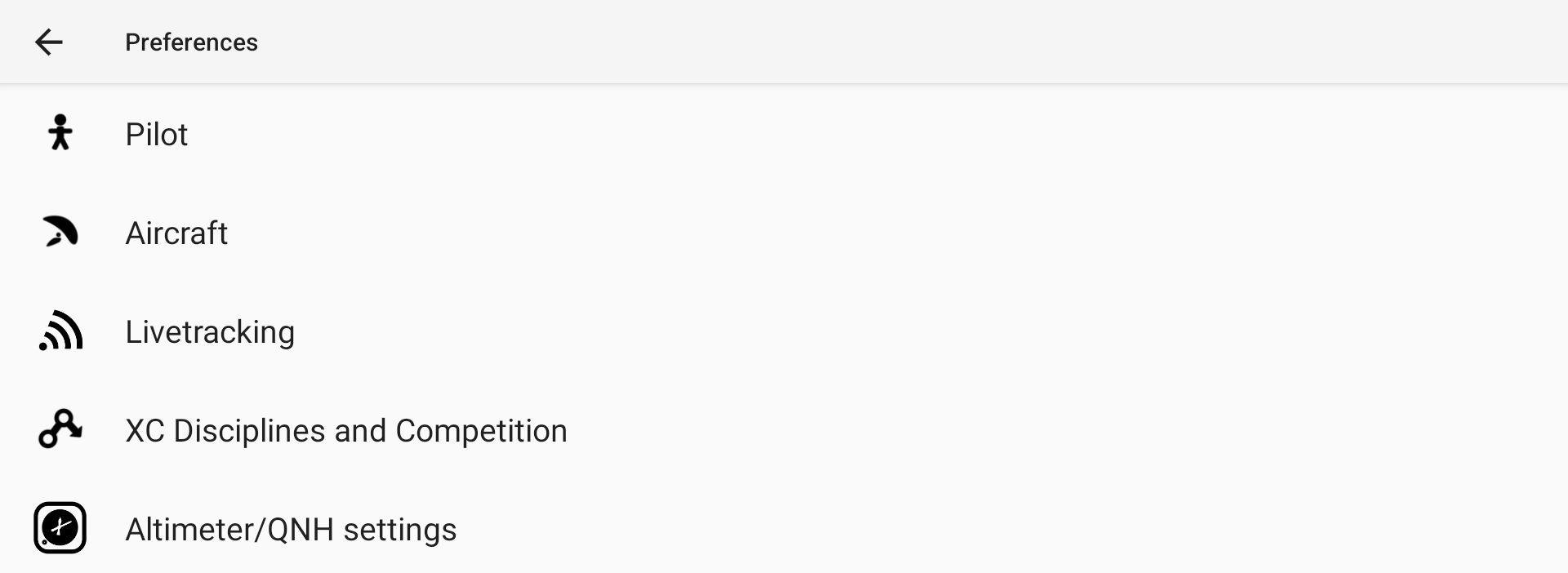
Des vidéos ont été produites pour expliquer les différentes fonctionnalités de XCTrack Pro. Lisez la page vidéos tuto pour apprendre rapidement comment utiliser XCTrack Pro.
Cliquez sur le signe + pour lire les détails.
Indiquez votre nom complet, le nom d'utilisateur avec lequel vous vous êtes enregistré sur xcontest.org, votre mot de passe et cliquez sur «connexion à XContest» pour vérifier que vos coordonnées sont correctes (besoin d'une connexion internet).
Si vous n'êtes pas encore inscrit, Enregistez-vous sur le site Xcontest pour l'enregistrement des vols dans le cloud et les fonctionnalités avancées de XCTrack.
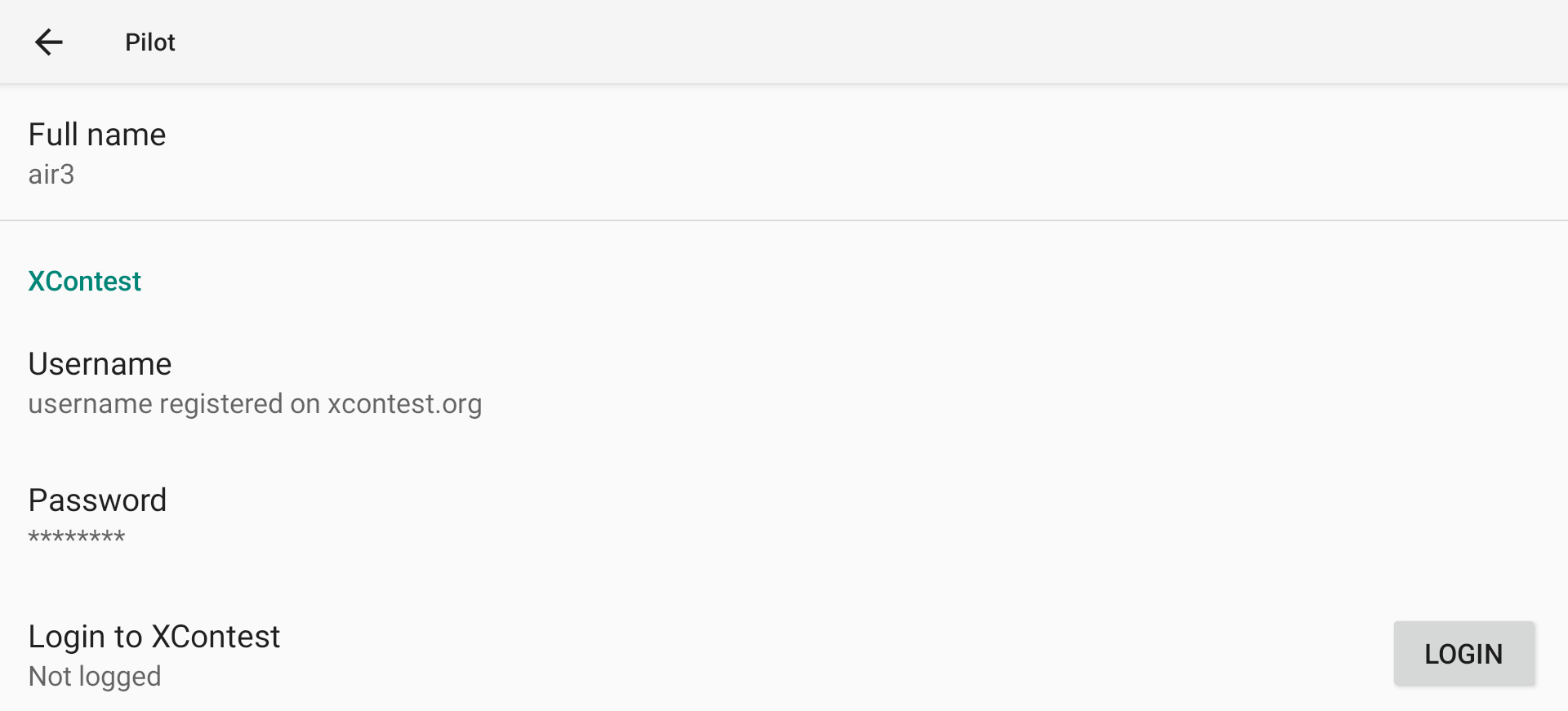
Lisez également d'autres détails concernant le Menu Livetracking dans Menu/Livetracking, ainsi que concernant le widget Livetracking dans la sous-section Livetracking du manuel des widgets XCTrack pro.
XContest Livetracking envoie vos positions toutes les 60 secondes à un serveur et obtient les positions des autres pilotes à 20 km. Si vous souhaitez voir une trace d'un autre pilote à l'aide de Livetracking, vous pouvez sélectionner un vol, puis vous obtenez la trace d'un autre pilote sur la carte et sa position lorsque le serveur obtient ses données.
Vous pouvez envoyer des messages à d'autres pilotes. Très faible consommation de données, environ 100 Ko / heure.
En parallèle, vous pouvez également être visible par d'autres avions grâce à la fonction network Safesky. Vous trouverez ci-dessous plus de détails sur la visibilité électronique.
Une connexion internet est nécessaire pour que les fonctions de suivi en temps réel ou de visibilité électronique fonctionnent (Fanet ne nécessite pas de connexion internet si vous souhaitez voir et être vu par les autres personnes qui vous entourent).
Avec AIR³, le moyen le plus simple d'accéder à l'internet est d'utiliser une carte SIM avec données.
Alternativement, vous pouvez partager votre connexion Internet fournie par votre téléphone (wifi, bluetooth ou USB ethernet) mais cette méthode est plus complexe à configurer.
Si vous avez des difficultés concernant le Livetracking, lisez ce FAQ.
Activer le Livetracking Xcontest
Activer le Livetracking pour utiliser les fonctions de livetracking de la XContest. En activant le livetracking, un nouveau menu Livetracking apparaît pour accéder aux fonctions de livetracking pendant le vol.
Le Livetracking ne peut fonctionner que si vous êtes connecté au XContest. Si ce n'est pas encore le cas, allez dans Préférences/Pilote pour vous connecter.

Partage de position activé
Si le Livetracking ou la Conspicuité électronique sont activés, la prochaine fois que vous démarrerez XCTrack, une nouvelle fenêtre apparaîtra, vous demandant si vous acceptez de partager votre position. Le partage de votre position est évidemment nécessaire pour que le Livetracking et/ou la Conspicuité électronique fonctionnent. Si vous désactivez le partage de votre position (jusqu'au prochain démarrage de XCTrack), vous ne pourrez pas être vu. Cependant, si le Livetracking est activé, le menu Livetracking sera toujours disponible, afin de sélectionner les pilotes à voir sur la carte, ou d'envoyer un message. XCTrack activera automatiquement le partage de position après votre décollage une fois que les conditions de vol seront clairement détectées (altitude au-dessus du sol, vitesse,...).
Déclarer automatiquement sur Xcontest
Une fois que vous avez activé Livetracking, vous avez également la possibilité d'activer la déclaration automatique de votre vol 1 minute après l'atterrissage. Pour en savoir plus sur la déclaration de vol automatique et manuelle sur le site Web Xcontest, consultez la page Carnet de vols du Manuel XCTrack Pro.
Les vols sont analysés par le serveur et seuls les vrais vols seront publiés. Si vous souhaitez tester la fonctionnalité Livetracking en utilisant votre voiture ou en marchant, le serveur détectera que ce n'est pas un vrai vol et vous ne pourrez pas réclamer automatiquement sur Xcontest.
Modifier les boutons de messages rapides
Cliquez sur «Modifier les boutons de messages rapides» pour accéder à l'interface des boutons de messages rapides.
AIR³ est préchargé avec différents boutons de messages. Vous pouvez facilement les supprimer, les modifier ou en créer de nouveaux.
Cliquez sur le signe + pour en créer un nouveau.
Glissez vers la droite pour modifier
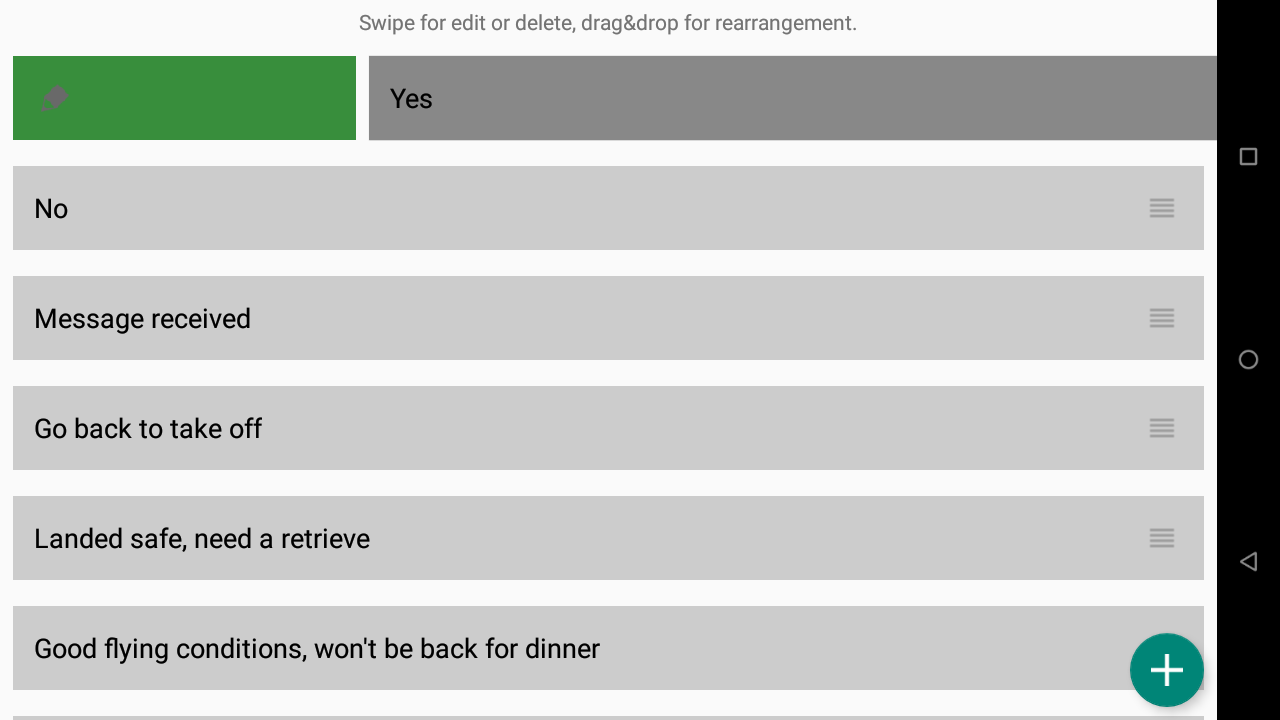
Glissez vers la gauche pour supprimer
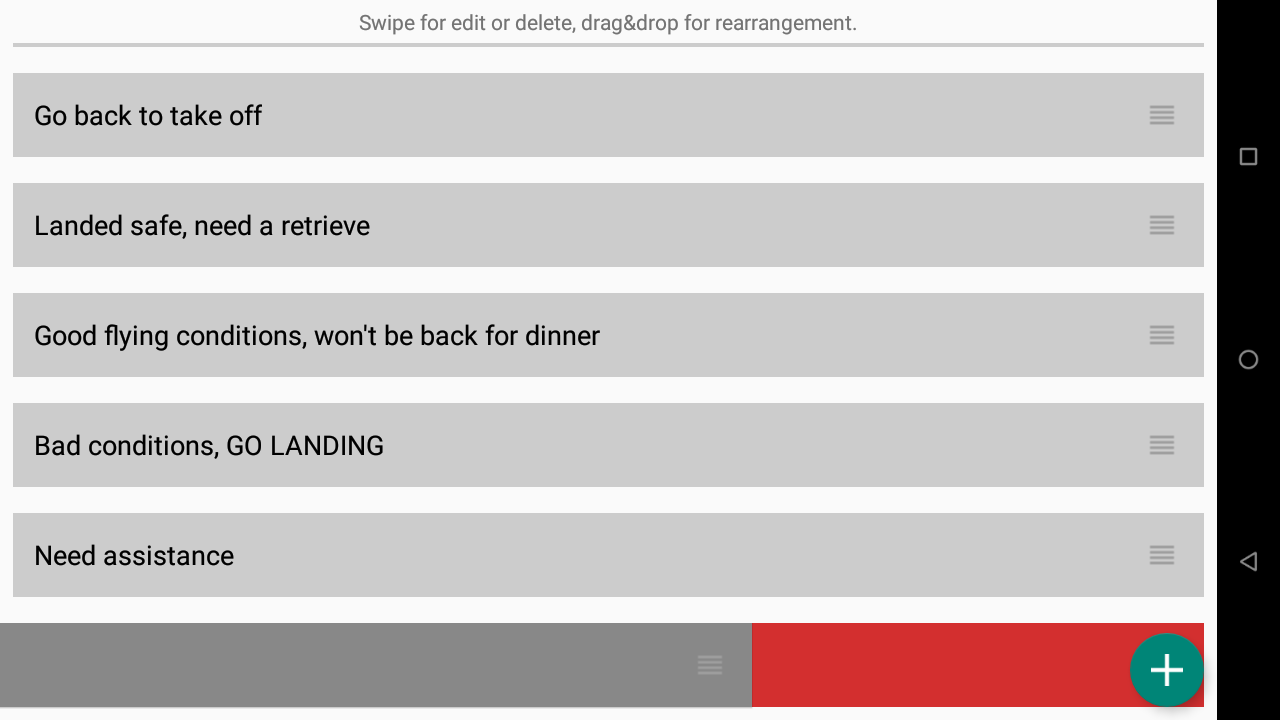
Maintenez et déplacez pour changer la position des boutons

Conspicuité électronique
Vous avez la possibilité d'être vu sur le réseau Safesky et donc d'être plus visible pour les autres.
Vous pouvez régler l'intervalle de temps entre les envois d'informations sur votre position. La fréquence d'envoi des données augmenterait les chances d'éviter une collision avec un autre avion, mais augmenterait également le volume total de données utilisées.
Par défaut, votre nom d'utilisateur est utilisé pour vous identifier.
La version Pro vous permet d'être vu de manière anonyme.
Si vous utilisez un AIR³ avec le module Fanet et Flarm, XCTrack lira l'ID de votre module (assurez-vous que XCTrack peut communiquer avec le module et que vous avez activé les données Fanet/Flarm dans les propriétés des capteurs internes de Menu/Preferences/Connections & Sensors) et remplit automatiquement l'ID hexadécimal du Flarm/Fanet. Cela permet au système d'éviter que vous soyez vu plusieurs fois par votre système Fanet/Flarm ou par le mécanisme XCTrack/Conspicuité électronique.
Vérifier l'état de la Conspicuité électronique dans la barre d'état.
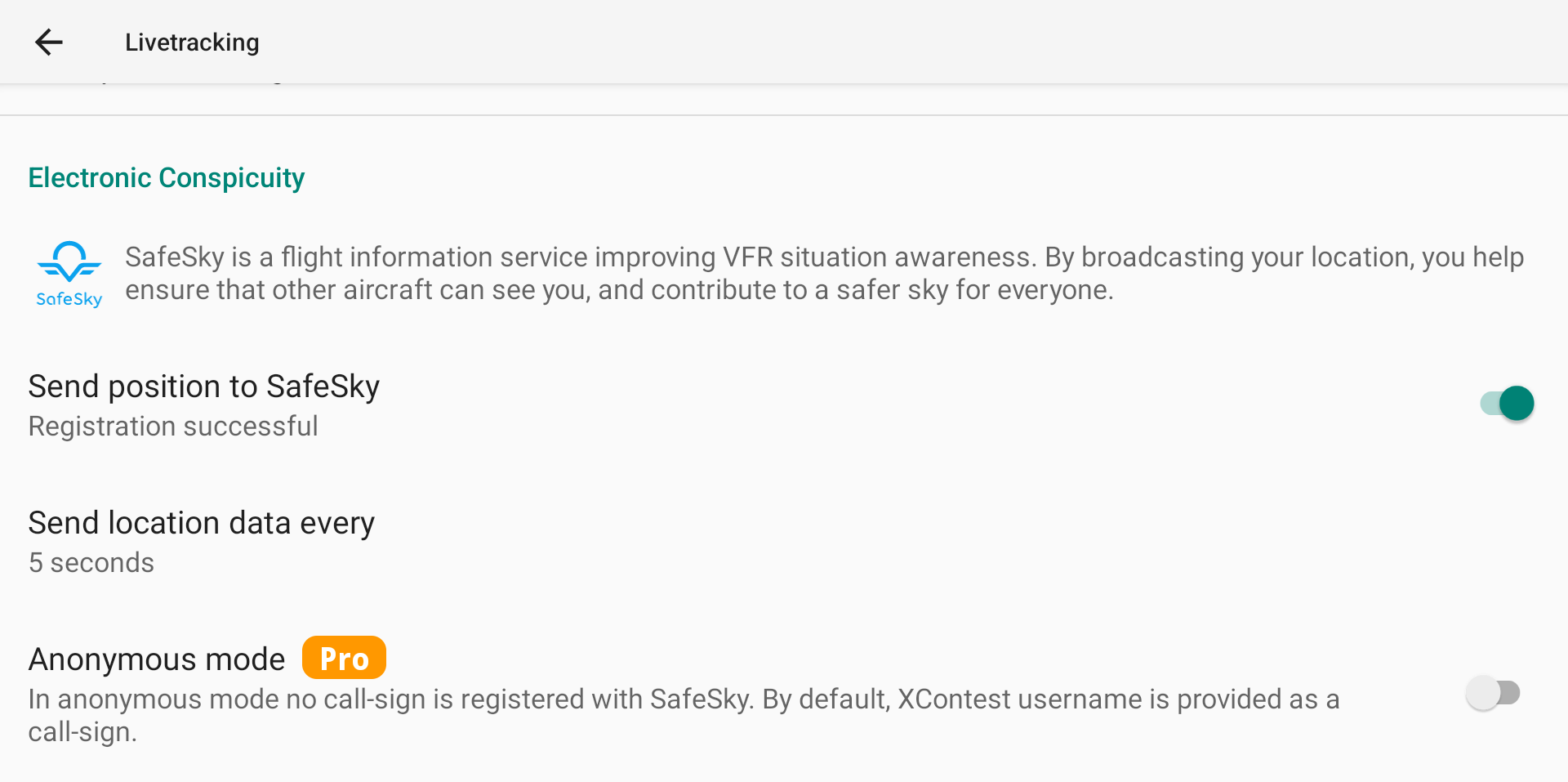
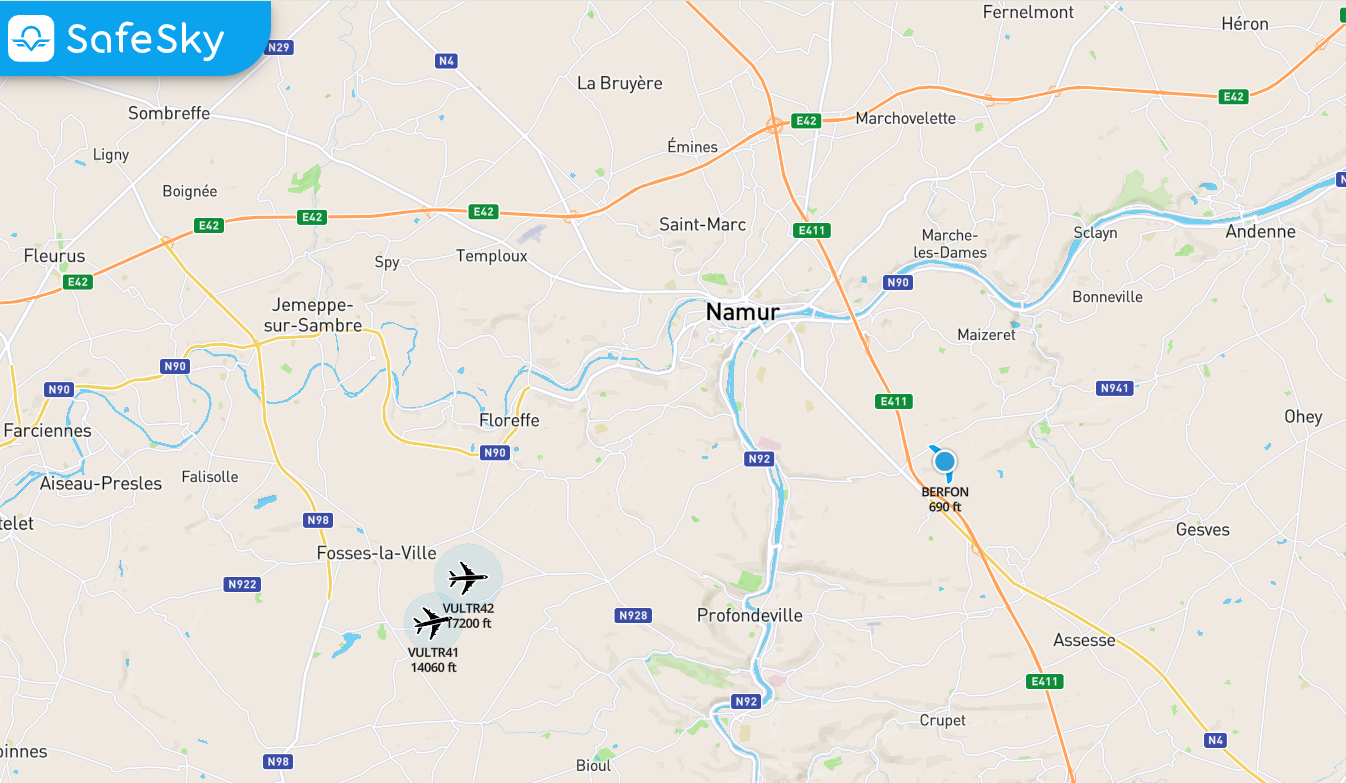
Réglez votre aéronef (sera indiqué dans votre vol lorsque vous téléchargez votre vol sur Xcontest.org).
Réglez la vitesse bras hauts et la finesse
A noter que ces deux paramètres seront pris en compte pour le calcul des différentes informations pendant le vol.
En savoir plus sur l'influence de ces paramètres dans le Manuel XCTrack Pro widgets. Example: Marquer la distance de planné dans la configuration de la Carte du widget de Carte XC de la sous-section Xcontest, Widget Vue de côté de la sous-section Navigation, Marquer la distance de plané dans la configuration de la Carte du widget Carte de la manche de la sous-section Compétition, le widget Altitude au but dans la sous-section Compétition.
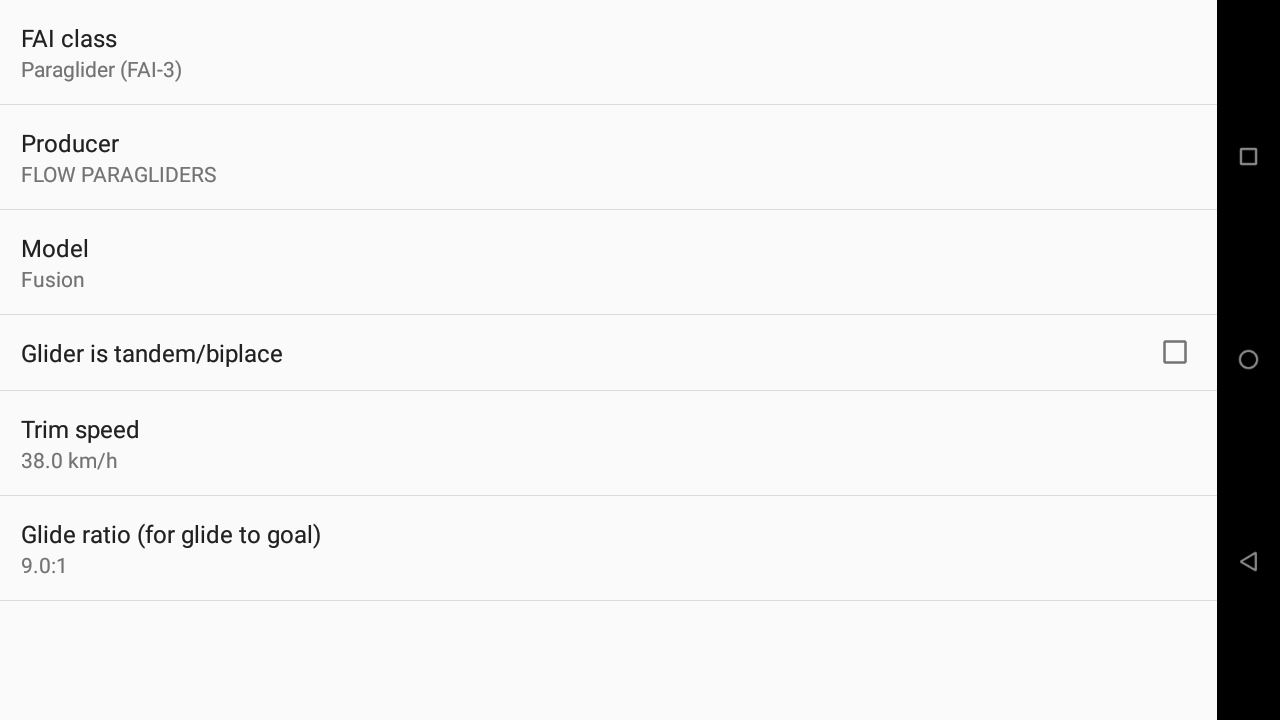
Définissez les paramètres XC pour déterminer comment déterminer si un triangle est fermé ou non et le facteur multiplicatif en cas de triangle plat ou triangle FAI.
Notez les facteurs multiplicatifs de Xcontest World ici.
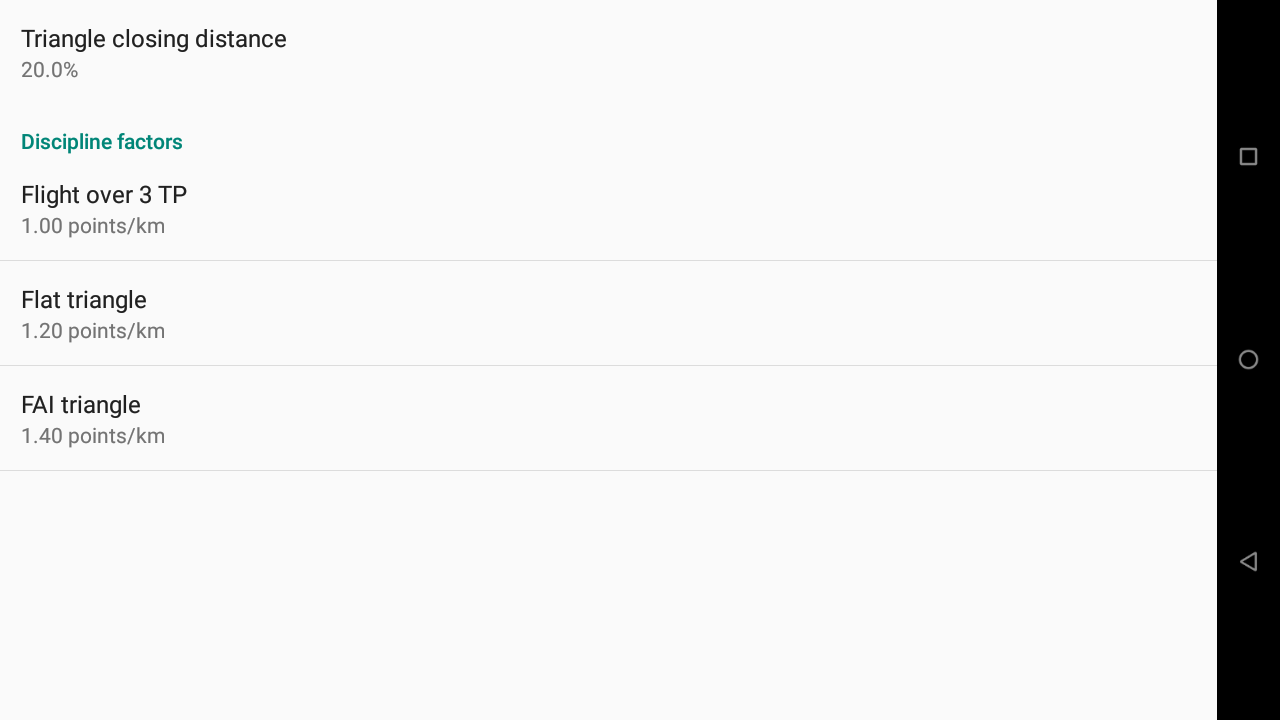
Cette section vous permet de définir le QNH pour tous les widgets d'altitude barométrique. Voir Wiki pour plus de détails sur l'altitude barométrique, les niveaux de vol et l'influence du QNH.
Vous pouvez définir le QNH automatiquement ou manuellement.
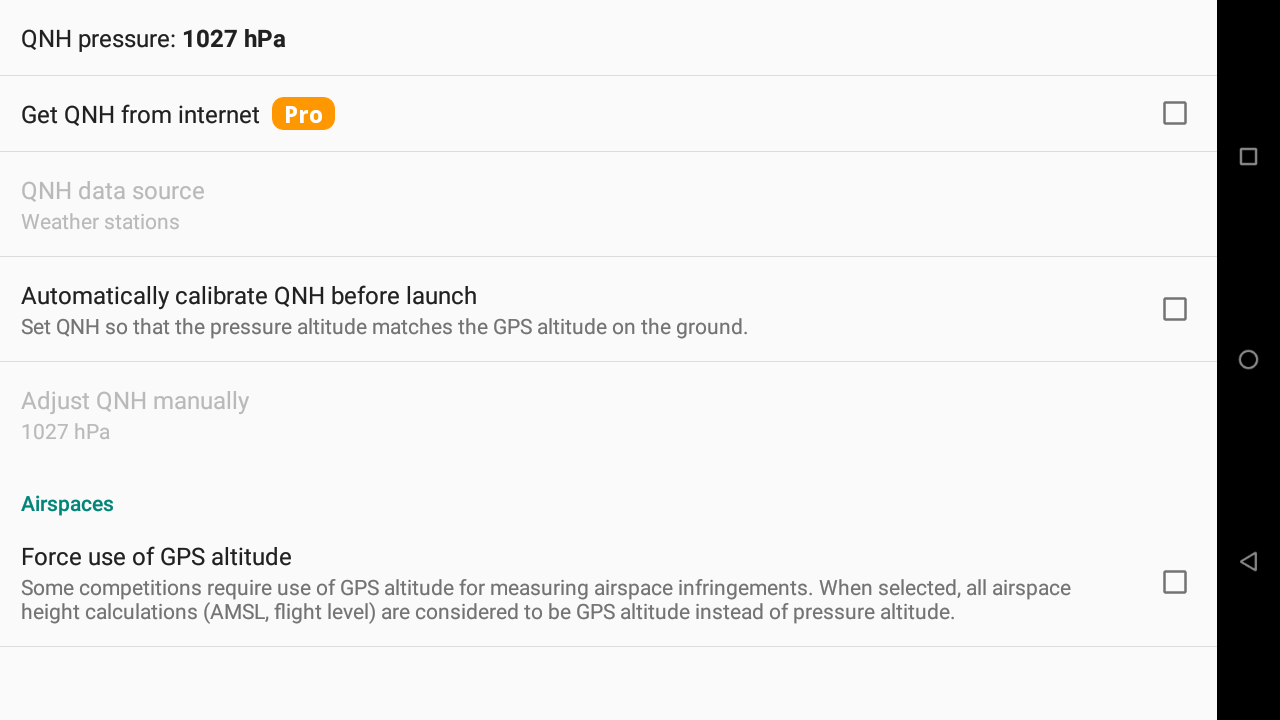
Avec la version Pro, vous pouvez définir automatiquement le QNH depuis Internet. Vous pouvez décider d'obtenir le QNH soit à partir du "rapport d'aéroport" (Metar) le plus proche, soit à partir de la station météo la plus proche.
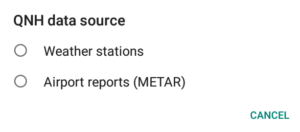
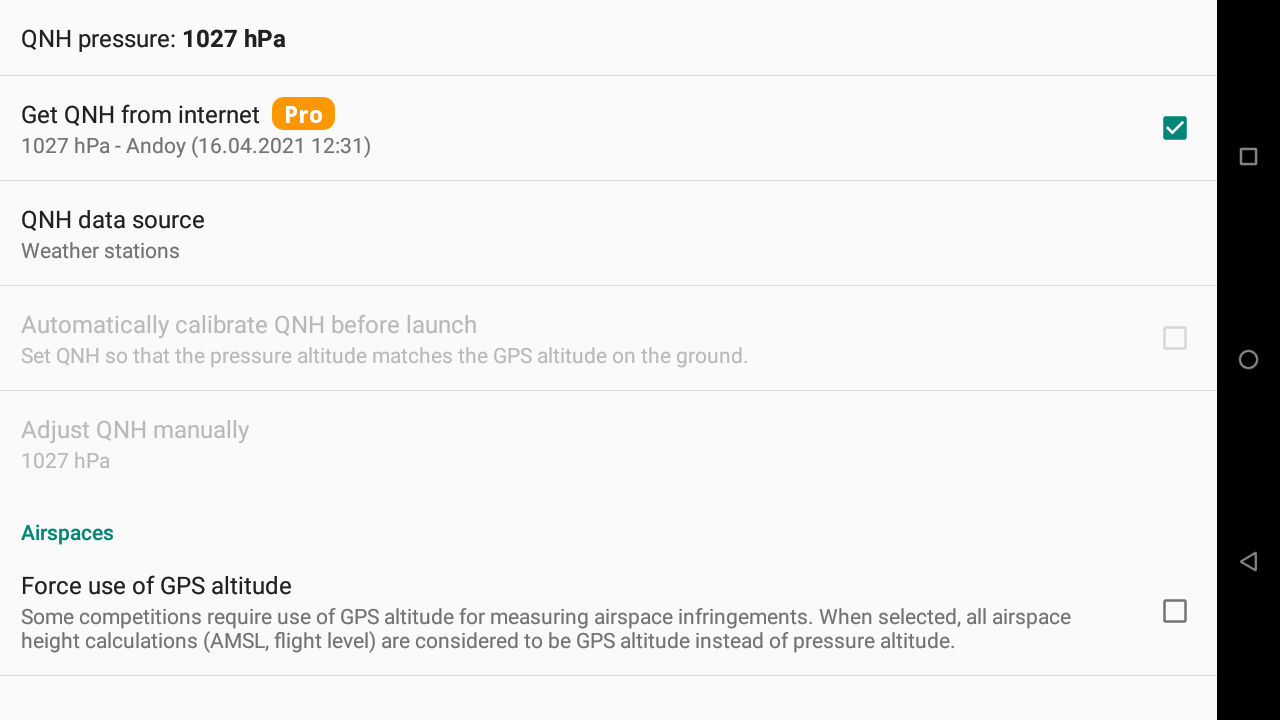
XCTrack se synchronise au démarrage, puis essaie de se synchroniser toutes les heures. S'il n'y a pas de signal, XCTrack essaie plus fréquemment jusqu'à ce qu'il obtienne les données.
Une fois le QNH correctement réglé, l'altitude barométrique du décollage doit correspondre à l'altitude connue.
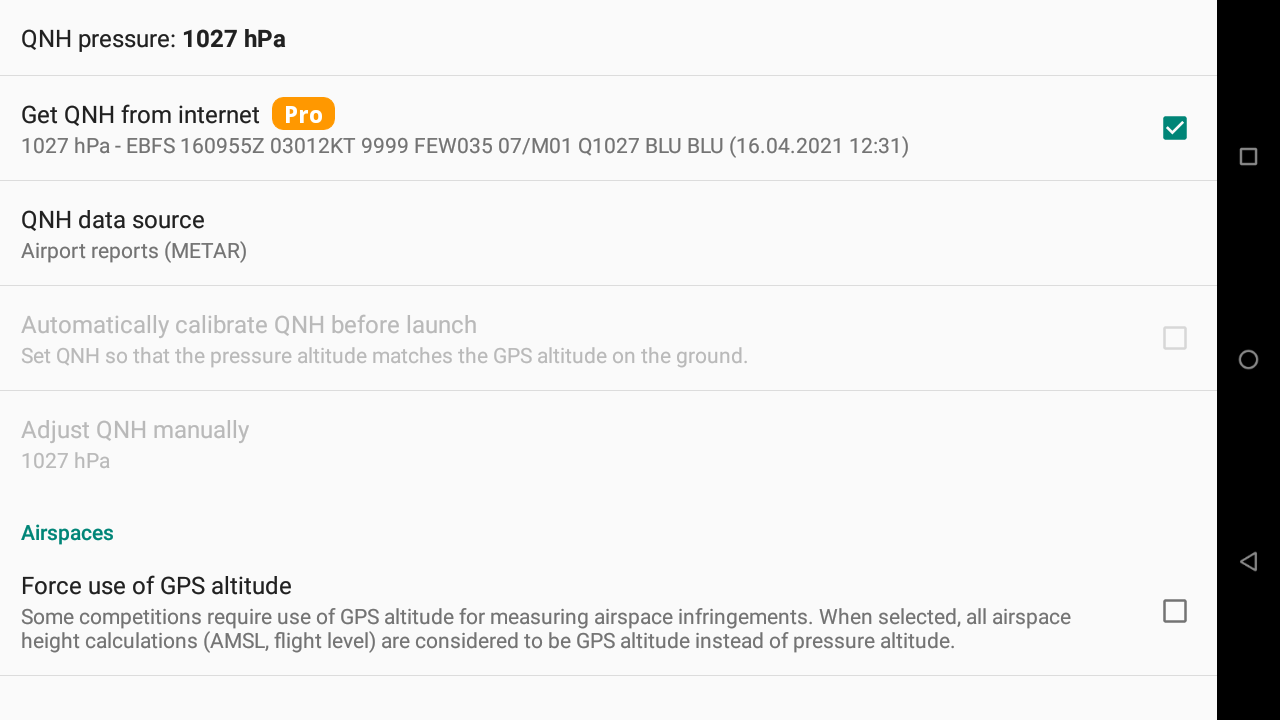
Sans la version Pro, vous pouvez régler automatiquement le QNH avant le lancement grâce à l'altitude GPS. L'altitude GPS est connue pour ne pas être aussi précise. Il est donc recommandé de régler le
QNH depuis Internet ou manuellement.
XCTrack se synchronise au démarrage, puis essaie de se synchroniser toutes les heures. S'il n'y a pas de signal GPS, XCTrack essaie plus fréquemment jusqu'à ce qu'il obtienne les données.
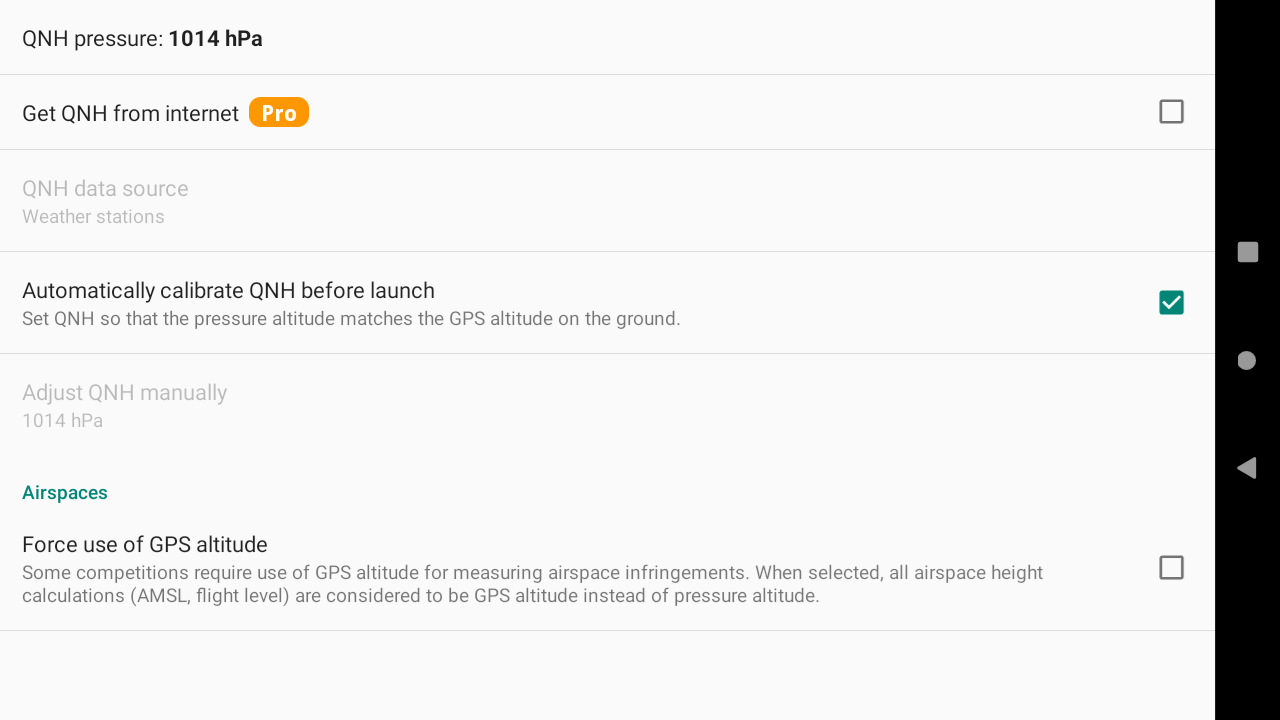
Si vous ne sélectionnez pas le réglage automatique du QNH, vous pouvez également le régler manuellement.
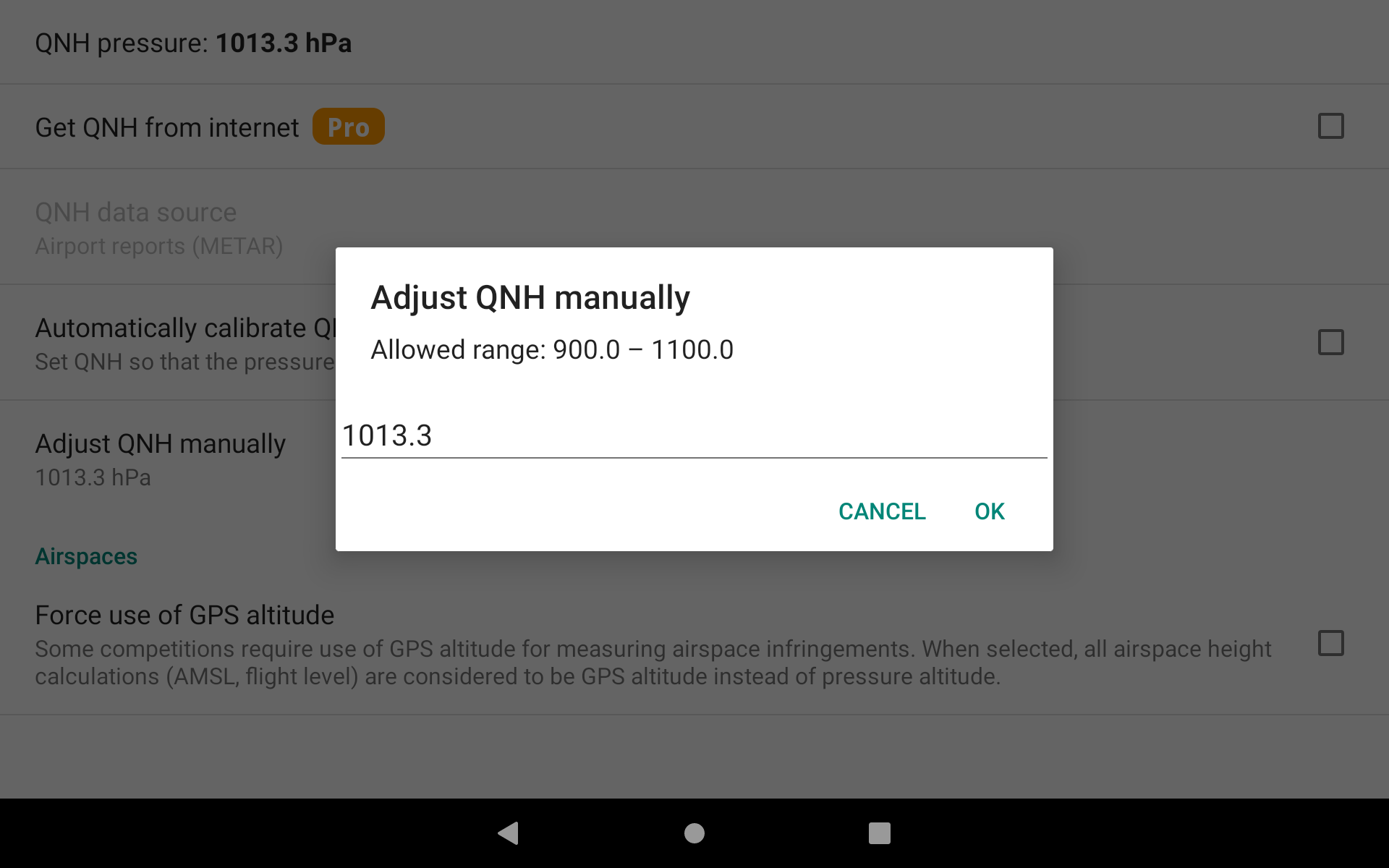
Espaces aériens : utilisation forcée de l'altitude GPS:
Certaines compétitions nécessitent l'utilisation de l'altitude GPS au lieu des niveaux de vol pour le contrôle des infractions à l'espace aérien.
Exemple, un espace aérien avec un plancher situé au FL55 devrait correspondre à 1676m d'altitude GPS, peu importe le QNH.
Avec un QNH élevé, un tel niveau de vol devrait être considéré à une altitude gps plus élevée et donc permettre aux pilotes de voler plus haut que 1676 m si le FL était considéré comme une altitude barométrique. En forçant l'utilisation de l'altitude GPS, ces niveaux de vol sont convertis en altitude GPS.
Ce paramètre est le même que celui que vous pouvez définir dans Menu/Préférences/Espaces aériens/Paramètres (voir ci-dessous pour plus de détails).
Section suivante
